
Kai nustatote įtraukas ar skirtukus ant liniuotės„Microsoft Word“, apytikslius išmatavimus galite pamatyti naudodamiesi liniuotės žymėjimais. Tačiau jei jums reikia išsamesnių matavimų, yra paprastas būdas gauti šią informaciją.
Ženklai ant liniuotės gali parodyti, kiek toliiš kairės yra įtrauka arba skirtukas, bet galbūt reikia žinoti, kiek jis yra dešinėje pusėje. „Word“ turi patogią, mažai žinomą funkciją, kuri parodys tikslius išmatavimus, kai perkelsite įtraukas ar skirtukus ant liniuotės.
Pirmiausia turite įsitikinti, ar rodo liniuotė. Jei dokumento viršuje nematote liniuotės, spustelėkite skirtuką „Peržiūrėti“.
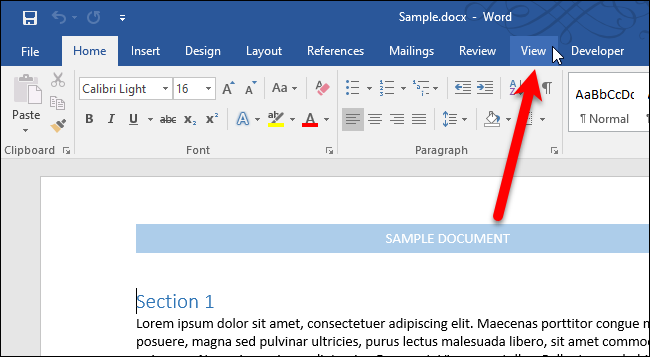
Tada pažymėkite langelį „Liniuotė“ skirtuko „Rodinys“ skiltyje Rodyti.
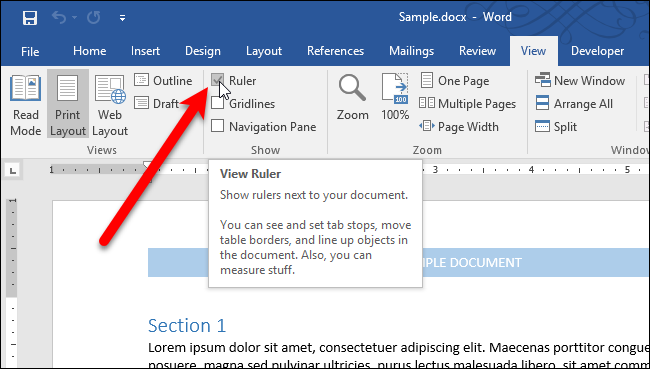
Matavimus galite pamatyti, kai juda paraštės (arbaįtraukos) ir skirtukai. Įtraukų žymekliai yra trikampiai ir kvadratas po jais kairėje liniuotės pusėje. Viršutinis trikampis yra skirtas pirmosios eilutės įtraukai (tik pirmoji pastraipos eilutė yra įtraukta), apatinis trikampis - pakabinamai įtraukai (visos eilutės, išskyrus pirmą pastraipos liniją, yra įbrėžtos), o langelis, esantis po dviem trikampiais yra kairėje įtraukoje (visos pastraipos eilutės yra įbrėžtos).
Tarkime, kad norite perkelti kairę įtrauką į 0.86 coliai ant liniuotės. Spustelėkite ir palaikykite kairįjį pelės mygtuką laukelyje, esančiame žemiau dviejų trikampių, esančių liniuotės kairėje pusėje. Tada spustelėkite ir palaikykite dešinįjį pelės mygtuką (vis tiek laikydami nuspaustą kairįjį mygtuką) ir judinkite pelę į dešinę. Pastebėsite matavimus, rodančius, kur buvo liniuotė. Matuoklis kairėje nuo įtraukos žymeklio yra kairioji įtrauka ir tai, ko norite būti 0,86 colio. Matuoklis dešinėje nuo įtraukos žymeklio yra pastraipos plotis. Atleiskite pelės mygtukus, kai pasiekiate norimą matavimą.

Taip pat galite perkelti trikampį dešinėje liniuotės pusėje (dešinę paraštę) tuo pačiu būdu, matydami matavimus, kai judate pelę abiem mygtukais žemyn.

Kairėje esantis pilkos spalvos matavimas yra skirtuko Layout nustatytas paraštės dydis. Čia gali būti keičiamas ir paraštės dydis, jei paspausite abu mygtukus į kairę.

SUSIJĘS: Sąsaja, šriftai ir šablonai
Skirtukus galima perkelti taip pat. Padėkite skirtuką ant liniuotės, tada spustelėkite ir laikykite nuspaudę kairįjį pelės mygtuką, tada dešinįjį mygtuką ir judinkite pelę. Pamatysite matavimų ekraną ir galėsite perkelti skirtuką į tikslią vietą.
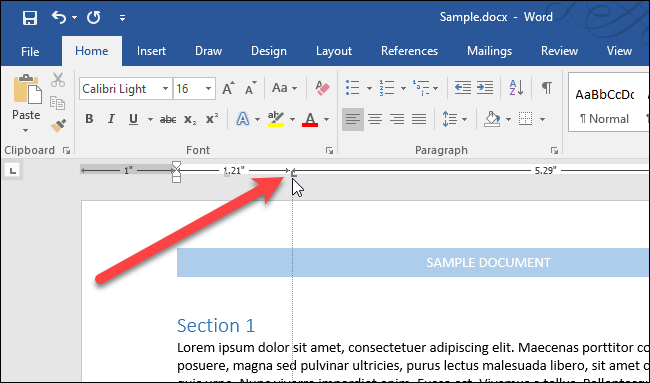
Matavimai rodomi atsižvelgiant į kurį matavimo vienetą, kurį pasirinkote „Word“.








